Сортування пошти в outlook - служба підтримки office
Як відключити сортування пошти?
Як працює сортування пошти?
Сортування пошти визначає пріоритет повідомлень на основі ваших дій з ними. Важливість повідомлень визначається по їх вмісту (наприклад, інформаційні бюлетені, автоматичні розсилки і т. Д) і відправникам (враховується, з ким ви спілкуєтеся найчастіше). Якщо ви хочете налаштувати сортування пошти, для цього можна використовувати функції Перемістити в "Відсортовані" і Перемістити в "Інші".
Включення сортування пошти
Виберіть Показати відсортовані повідомлення.
У верхній частині вашої поштової скриньки з'являться вкладки "Відсортовані" і "Інші". Ви будете отримувати повідомлення про листи, що надходять в папку "Інші", і зможете в будь-який момент переключитися між вкладками.
У папці "Вхідні", відкрийте вкладку Відсортовані або Інші. а потім клацніть правою кнопкою миші повідомлення, яке ви хочете перемістити.
Якщо потрібно перемістити тільки це повідомлення у папку "Інші", виберіть Перемістити в "Інші". Виберіть Завжди переміщати в "Інші". якщо ви хочете, щоб всі наступні повідомлення від цього відправника виводилися на вкладці Інші.
Якщо потрібно перемістити тільки це повідомлення у папку "Відсортовані", виберіть Перемістити в "Відсортовані". Виберіть Завжди переміщати в "Відсортовані". якщо ви хочете, щоб всі наступні повідомлення від цього відправника виводилися на вкладці Відсортовані.
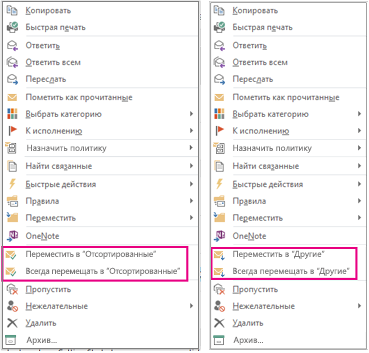
Робота з функцією сортування пошти
Включення сортування пошти
Відкрийте Outlook в Інтернеті.
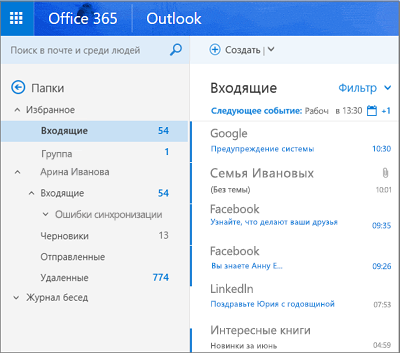
Натисніть піктограму і виберіть пункти Параметри відображення> Сортування пошти.
У розділі При отриманні пошти виберіть Сортування повідомлень по папках "Відсортовані" і "Інші". У верхній частині вашої поштової скриньки з'являться вкладки "Відсортовані" і "Інші". Ви будете отримувати повідомлення про листи, що надходять в папку "Інші", і зможете в будь-який момент переключитися між вкладками.
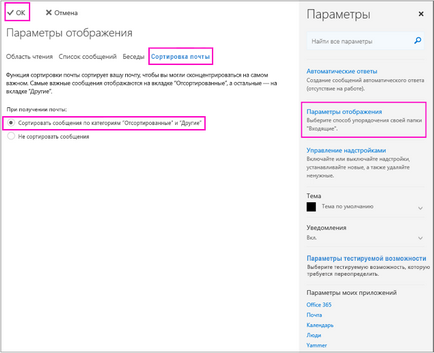
Натисніть кнопку ОК.
У папці "Вхідні", відкрийте вкладку Відсортовані або Інші. а потім клацніть правою кнопкою миші повідомлення, яке ви хочете перемістити.
Якщо потрібно перемістити тільки це повідомлення у папку "Інші", виберіть Перемістити в "Інші"> Перемістити цю бесіду. Виберіть Перемістити в "Інші"> Завжди переміщати. якщо ви хочете, щоб всі наступні повідомлення від цього відправника виводилися на вкладці Інші.
Якщо потрібно перемістити в папку "Відсортовані" тільки це повідомлення, виберіть Перемістити в "Відсортовані"> Перемістити цю бесіду. Виберіть Перемістити в "Відсортовані"> Завжди переміщати. якщо хочете, щоб всі наступні повідомлення від цього відправника відображалися на вкладці Відсортовані.
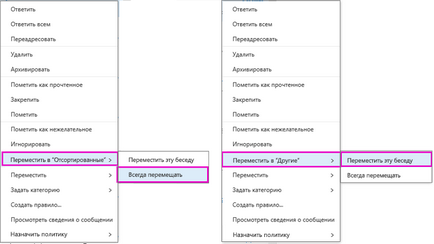
Включення сортування пошти
Відкрийте Outlook.com або Hotmail.com.
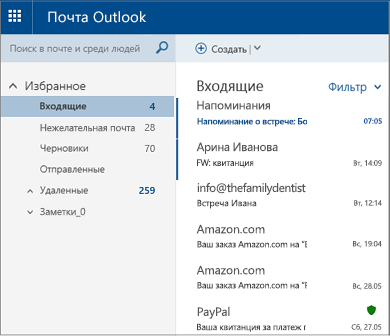
Натисніть піктограму і виберіть пункти Параметри відображення> Сортування пошти.
У розділі При отриманні пошти виберіть Сортування повідомлень по папках "Відсортовані" і "Інші". У верхній частині вашої поштової скриньки з'являться вкладки "Відсортовані" і "Інші". Ви будете отримувати повідомлення про листи, що надходять в папку "Інші", і зможете в будь-який момент переключитися між вкладками.
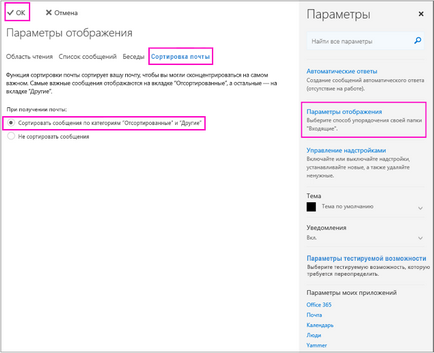
Натисніть кнопку ОК.
У папці "Вхідні", відкрийте вкладку Відсортовані або Інші. а потім клацніть правою кнопкою миші повідомлення, яке ви хочете перемістити.
Якщо потрібно перемістити тільки це повідомлення у папку "Інші", виберіть Перемістити в "Інші"> Перемістити цю бесіду. Виберіть Перемістити в "Інші"> Завжди переміщати. якщо ви хочете, щоб всі наступні повідомлення від цього відправника виводилися на вкладці Інші.
Якщо потрібно перемістити в папку "Відсортовані" тільки це повідомлення, виберіть Перемістити в "Відсортовані"> Перемістити цю бесіду. Виберіть Перемістити в "Відсортовані"> Завжди переміщати. якщо хочете, щоб всі наступні повідомлення від цього відправника відображалися на вкладці Відсортовані.
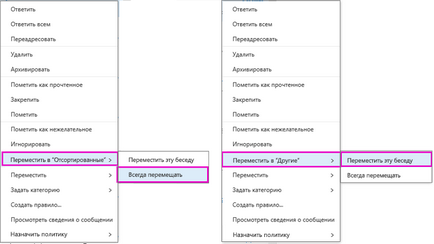
Включення сортування пошти
На вкладці Упорядкувати виберіть Сортування пошти.
У верхній частині вашої поштової скриньки з'являться вкладки "Відсортовані" і "Інші". Ви будете отримувати повідомлення про листи, що надходять в папку "Інші", і зможете в будь-який момент переключитися між вкладками.
Переміщення повідомлень з папки "Відсортовані" в папку "Інші"
У папці "Вхідні", відкрийте вкладку Відсортовані. а потім виберіть повідомлення, яке потрібно перемістити.
На вкладці Основне натисніть стрілку вниз на кнопці Перемістити в "Інші".
Якщо потрібно перемістити тільки це повідомлення, виберіть Перемістити в "Інші". Виберіть Завжди переміщати в "Інші". якщо ви хочете, щоб всі наступні повідомлення від цього відправника виводилися на вкладці Інші.
Переміщення повідомлень з папки "Інші" в папку "Відсортовані"
У папці "Вхідні" виберіть повідомлення.
На вкладці Основне натисніть стрілку вниз на кнопці Перемістити в "Відсортовані".
Щоб перемістити тільки вибране повідомлення, клацніть Перемістити в "Відсортовані". Щоб переміщати все майбутні повідомлення від цього відправника в папку Відсортовані. виберіть Завжди переміщати в "Відсортовані".
Включення сортування пошти
Увімкніть сортування пошти за допомогою повзунка Сортування пошти.
У верхній частині папки "Вхідні" з'являться вкладки Відсортовані та Інші. Ви будете отримувати повідомлення про листи, що надходять в папку Інші. і зможете в будь-який момент переключитися між вкладками.
Переміщення повідомлень з папки "Відсортовані" в папку "Інші"
У папці "Вхідні" відкрийте вкладку Відсортовані і клацніть правою кнопкою миші повідомлення, яке ви хочете перемістити.
Виберіть один із зазначених нижче варіантів.
Якщо потрібно перемістити тільки це повідомлення, виберіть Перемістити в "Інші".
Виберіть Завжди переміщати в "Інші". якщо ви хочете, щоб всі наступні повідомлення від цього відправника відображалися на вкладці Інші.
Переміщення повідомлень з папки "Інші" в папку "Відсортовані"
У папці "Вхідні" відкрийте вкладку Інші та клацніть правою кнопкою миші повідомлення, яке ви хочете перемістити.
Виберіть один із зазначених нижче варіантів.
Якщо потрібно перемістити тільки це повідомлення, виберіть Перемістити в "Відсортовані".
Виберіть Завжди переміщати в "Відсортовані". якщо хочете, щоб всі наступні повідомлення від цього відправника відображалися на вкладці Відсортовані.
Питання та відповіді
Чому я не бачу функції "Сортування пошти" в Outlook?
Як сортування пошти взаємодіє з функцією "Нетермінові"?
Чи можна продовжувати використовувати функцію "Нетермінові" замість сортування пошти?
Поки ви можете продовжувати користуватися функцією "Нетермінові". В кінцевому підсумку вона буде замінена сортуванням пошти.
Якщо я відключу функцію "Нетермінові", чи зможу я спробувати сортування пошти?
Чи будуть повідомлення сортуватися одразу ж після включення цієї функції?
Так. Як тільки ви включите сортування пошти, ви побачите вкладки "Відсортовані" і "Інші" у верхній частині папки "Вхідні". Чим більше ви працюєте з цією функцією, тим краще вона сортує повідомлення. Ви також можете навчати Outlook, переміщаючи листи з папки "Відсортовані" в папку "Інші" та навпаки і налаштовуючи перевизначення, щоб повідомлення від певних відправників завжди виводилися на певній вкладці.
Я вже використовую сортування пошти в Outlook для iOS або Android. Чи зміниться щось?
В Outlook для iOS і Android нічого не зміниться. Сортування пошти буде додана в додатку Outlook для комп'ютерів і веб-додатки, а вміст вкладок "Відсортовані" і "Інші" буде однаковим у всіх ваших клієнтів Outlook.